Photoshop调制宣传海报样式的写真照片
软件云 人气:0本教程非常详细的介绍一些偏暗照片的调色及局部修饰,作者调色的手法非常多样及熟炼,调出色彩非常到位。值得学习!原图

最终效果

一、打开素材图片,按Ctrl + Alt + ~提取高光选区,按Ctrl + Shift + I 反选,按Ctrl + J复制把图层混合模式改为“滤色”。

二、继续复制一层,这两步的操作目的是提亮照片的暗部。

三、按Ctrl + Shift + Alt + E盖印图层,添加图层蒙版,关闭图层1,图层1副本,用黑色画笔在天空和人物处涂抹。

四、创建色彩平衡调整图层,分别对青色、黄色进行调节,这一步主要是得到照片的主色调。
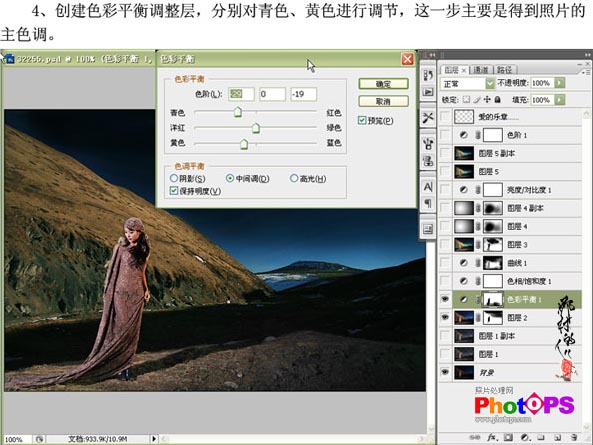
五、创建色相/饱和度调整层,选中蓝色,调整色相和饱和度,这一步的操作的目的是改变天空的色彩,因为天空的色彩饱和度有些过高。
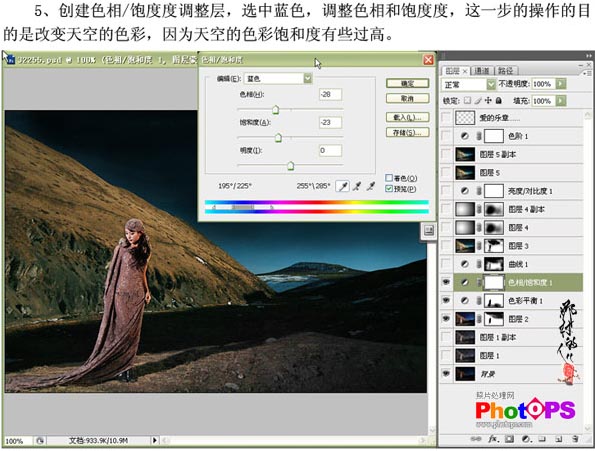
六、创建曲线调整图层,提亮整张画面,用黑色画笔涂沫四周及人物,目的是增强画面的对比度,并且制造一点暗角效果。

七、盖印图层,执行光照效果操作,添加图层蒙版,用黑色画笔在不需要进行光照效果的地方涂抹,继续增强画面的对比度和光效。

八、新建空白图层,图层混合模式为“正片叠底”,做黑白径向渐变操作,添加图层蒙版用黑色画笔在需要清晰的地方涂抹。

九、复制一层,第八、第九步操作目的是增强画面的暗角效果。
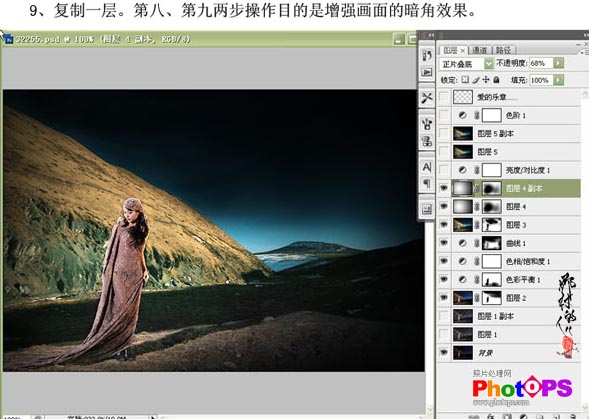
十、创建亮度/对比度调整层,分别调节亮度和对比度,继续增强画面的对比度。

十一、盖印图层,使用Topaz滤镜锐化一下,数据为默认,目的是减淡画面的高亮点,然后模糊工具在天空涂抹,使天空变得模糊些,也减淡了天空的噪点。
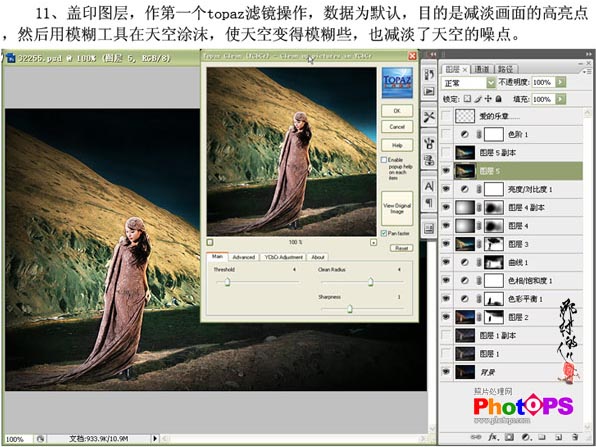
十二、盖印图层,执行图像/调整/自动颜色,然后进行渐隐处理(Ctrl + Shift + F),降低百比,(有些版本叫消褪,方法:用自动颜色后,执行编辑/渐隐)。
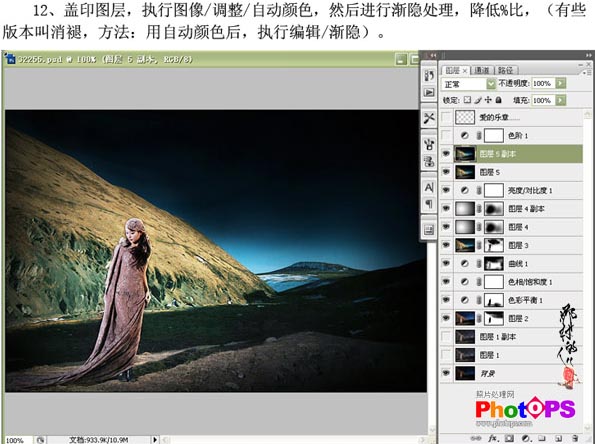
十三、创建色阶调整层,对色阶进行调节,继续增强画面的对比度效果。

十四、最后打上文字,完成最终效果。

加载全部内容
 爱之家商城
爱之家商城 氢松练
氢松练 Face甜美相机
Face甜美相机 花汇通
花汇通 走路宝正式版
走路宝正式版 天天运动有宝
天天运动有宝 深圳plus
深圳plus 热门免费小说
热门免费小说